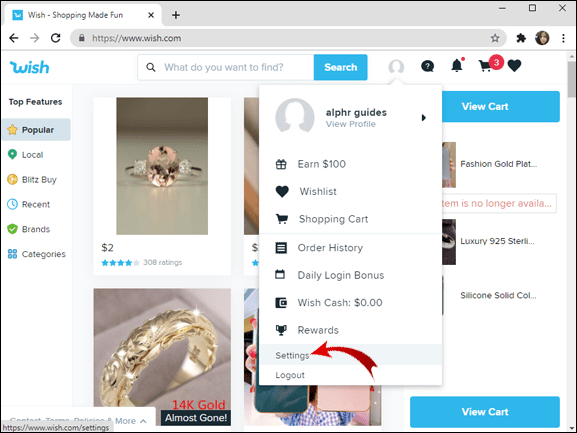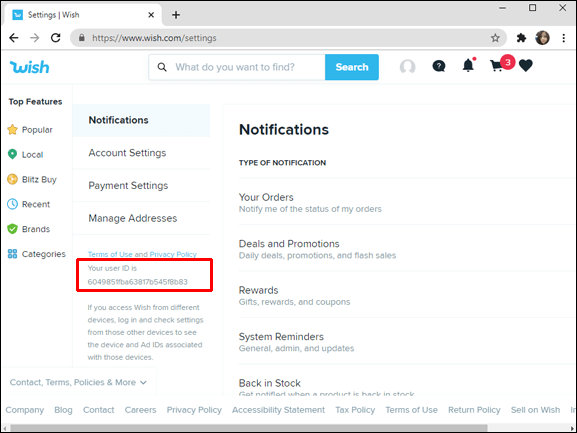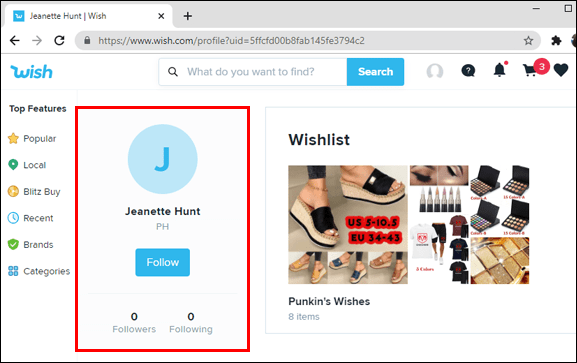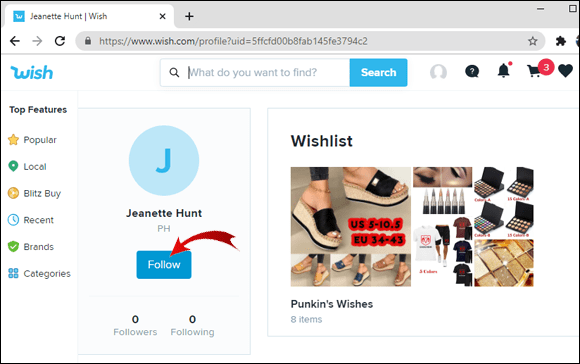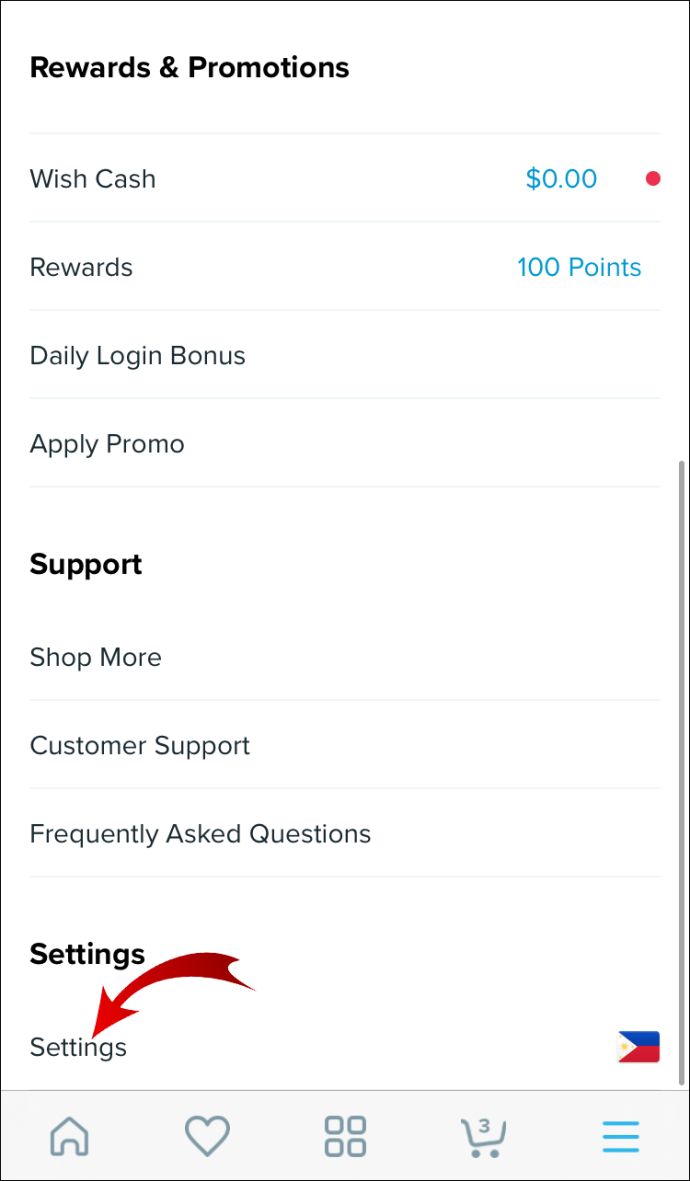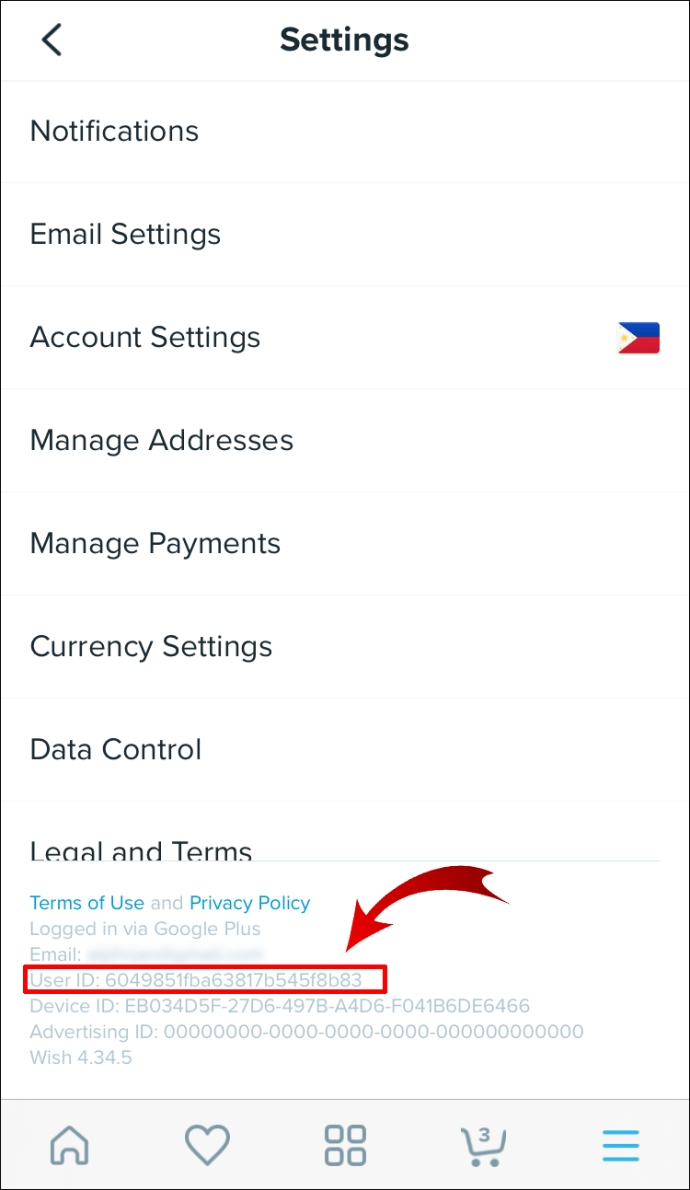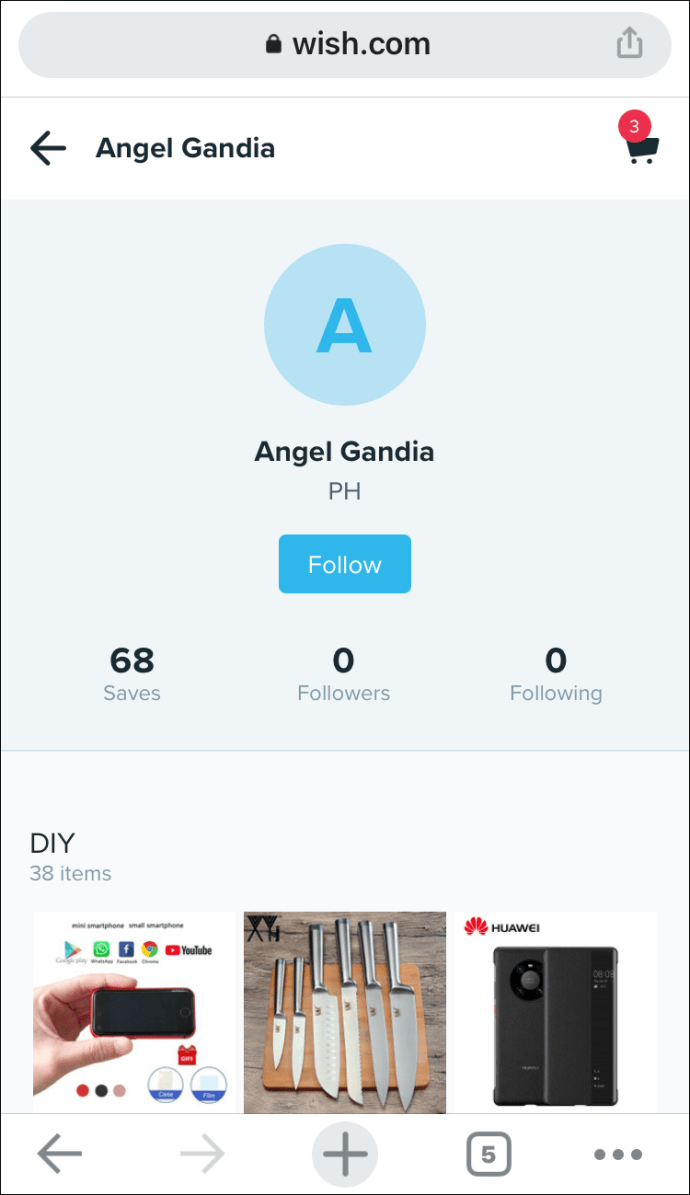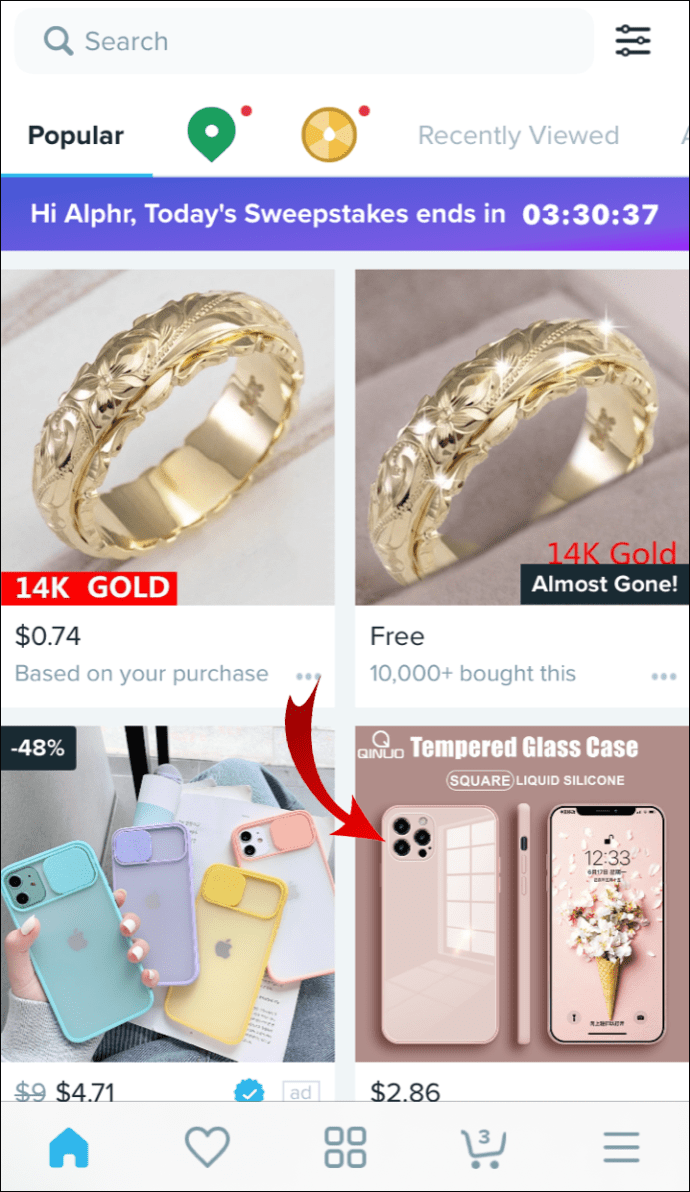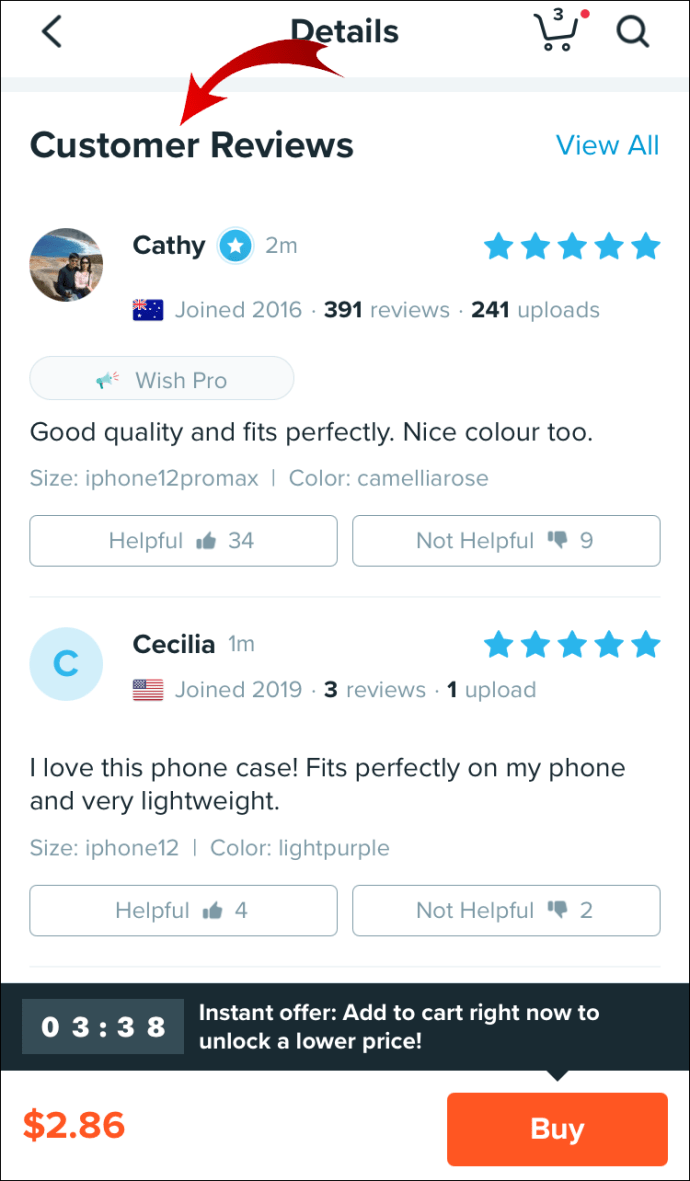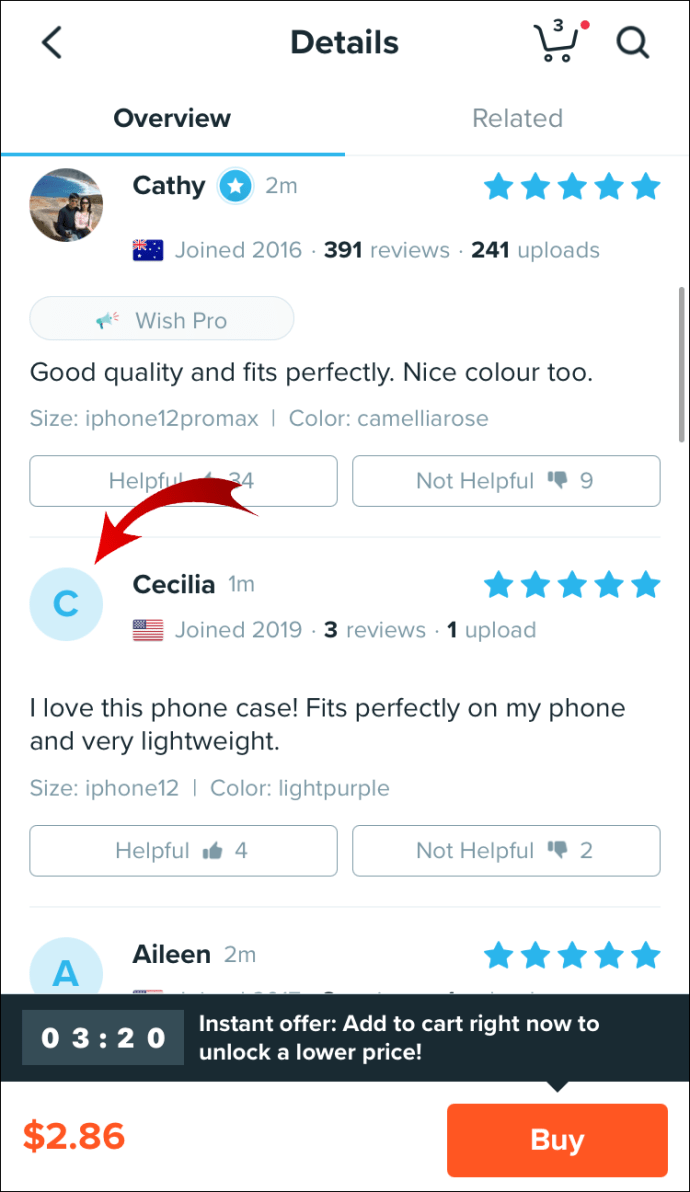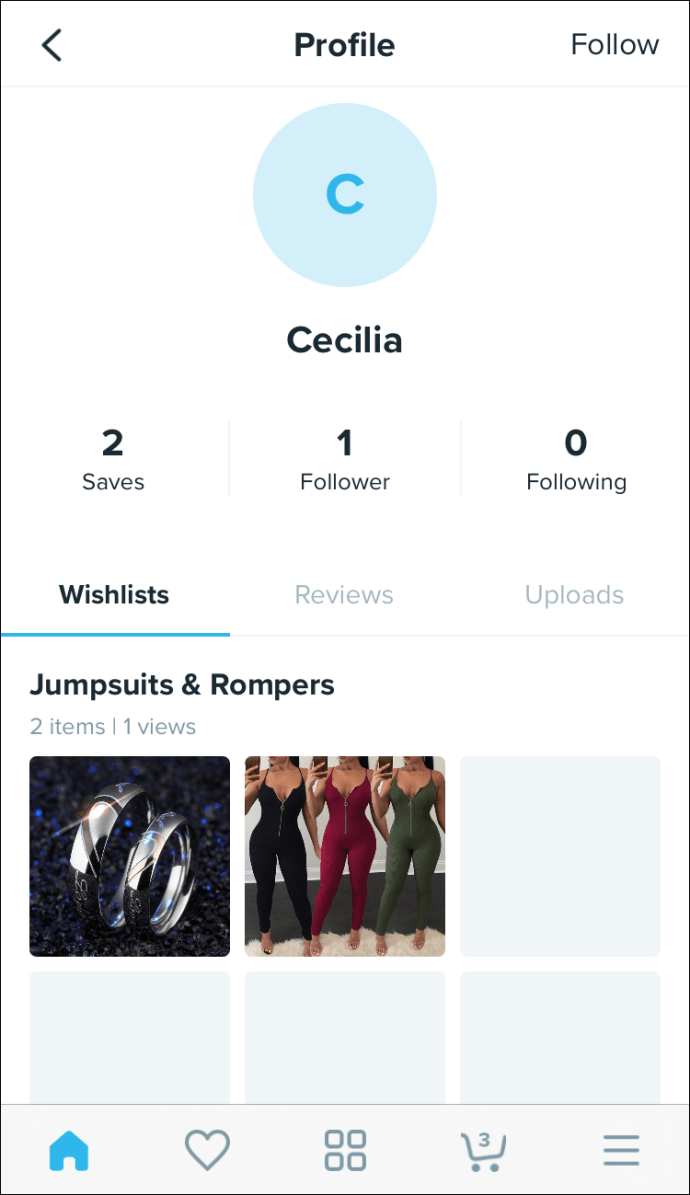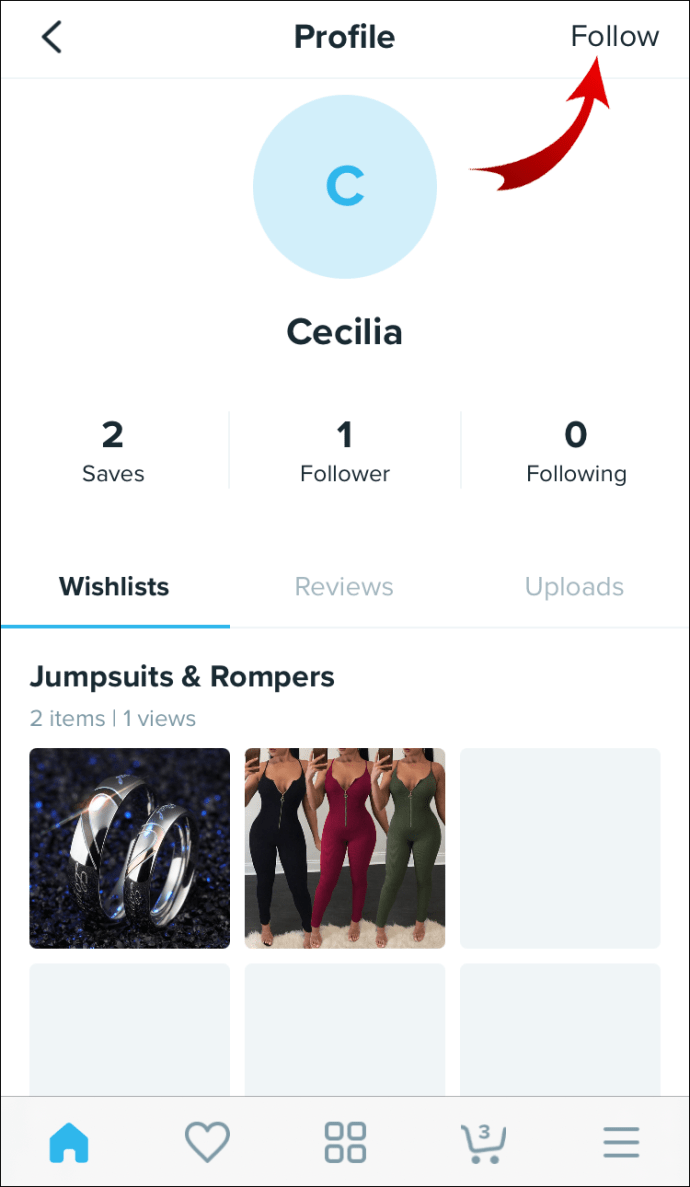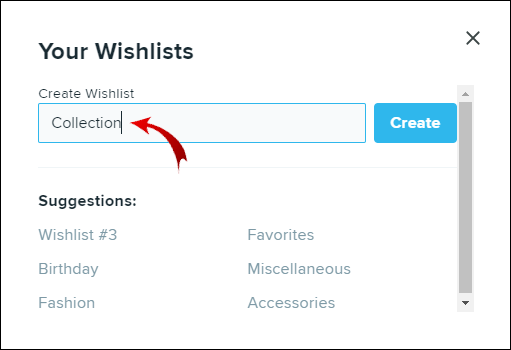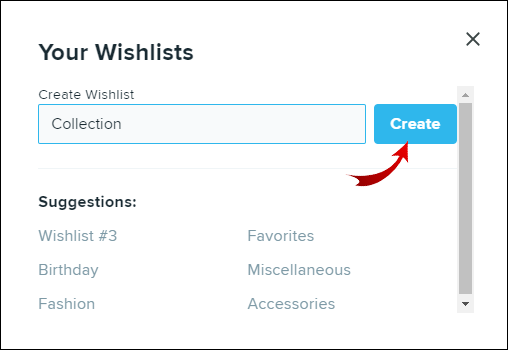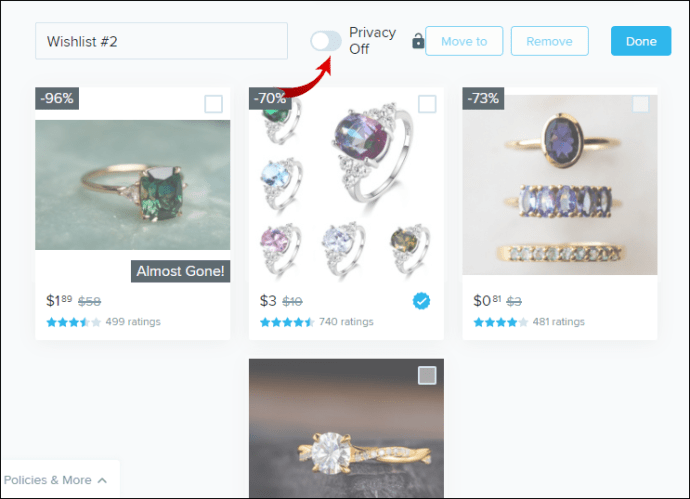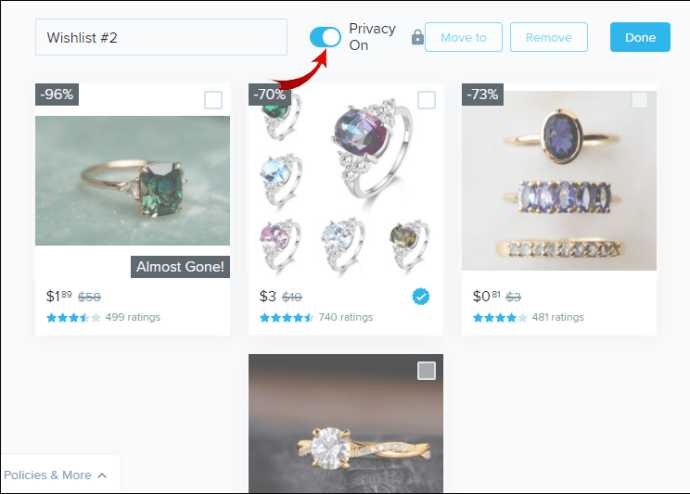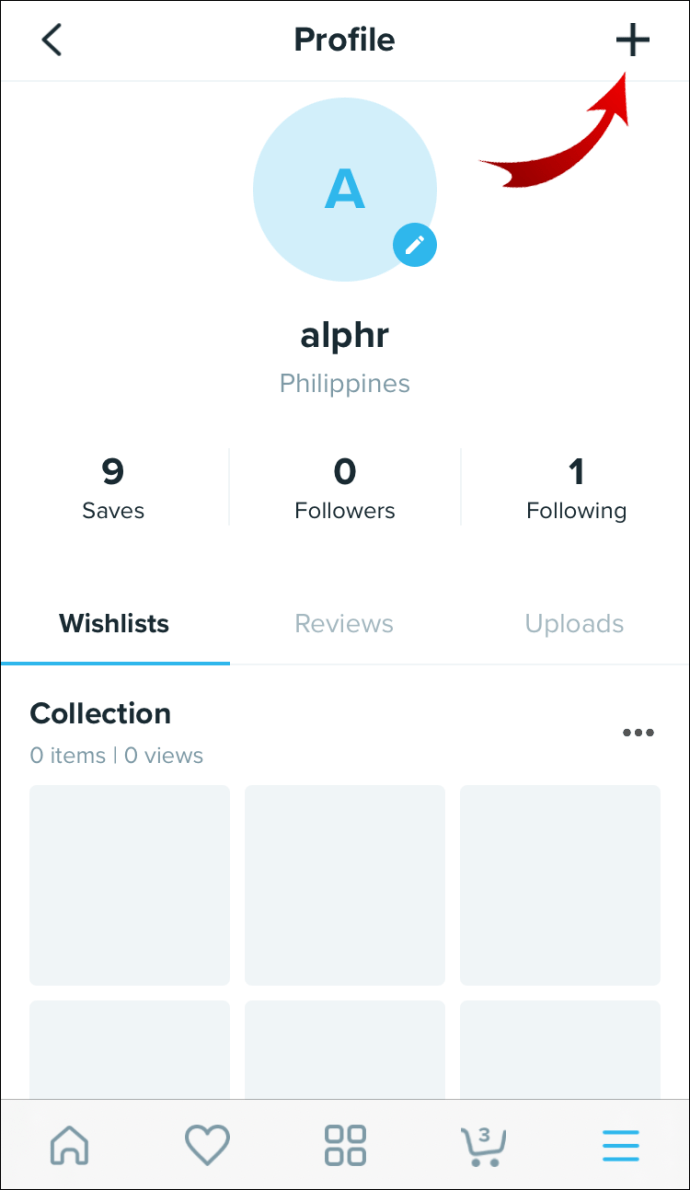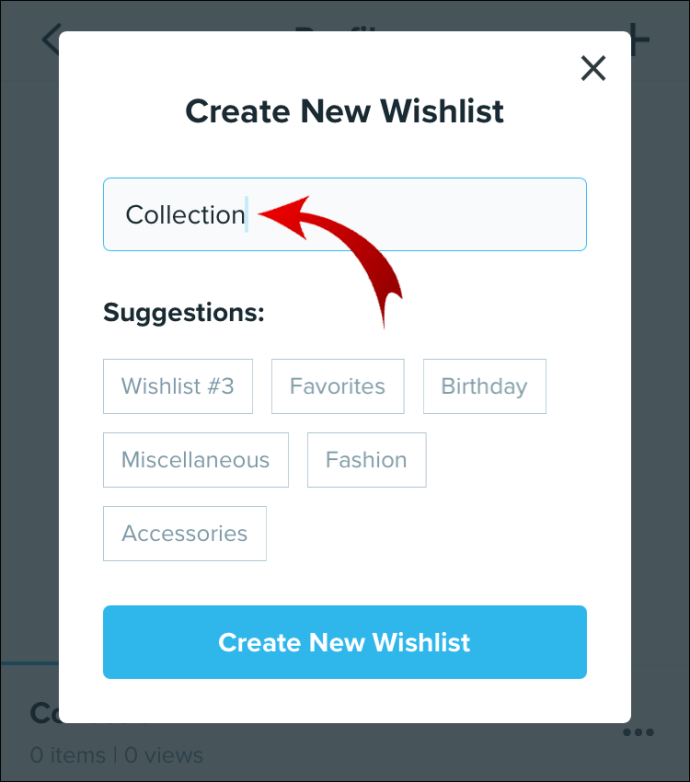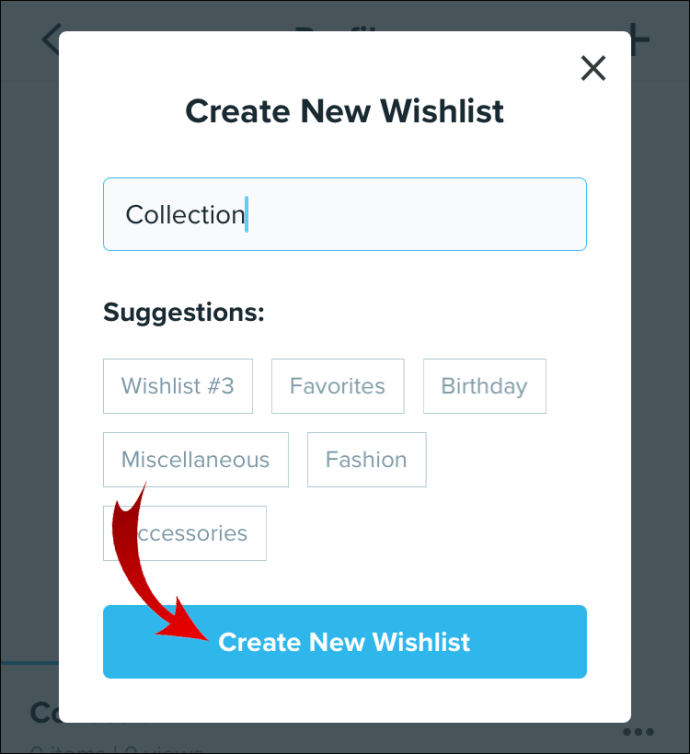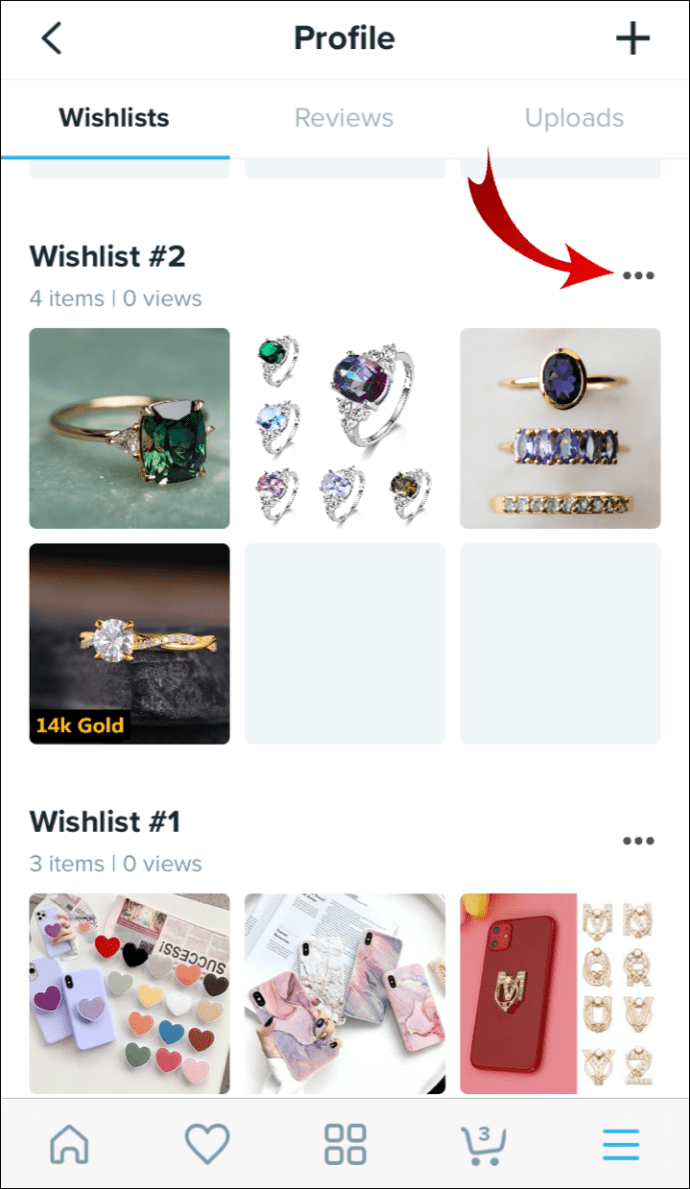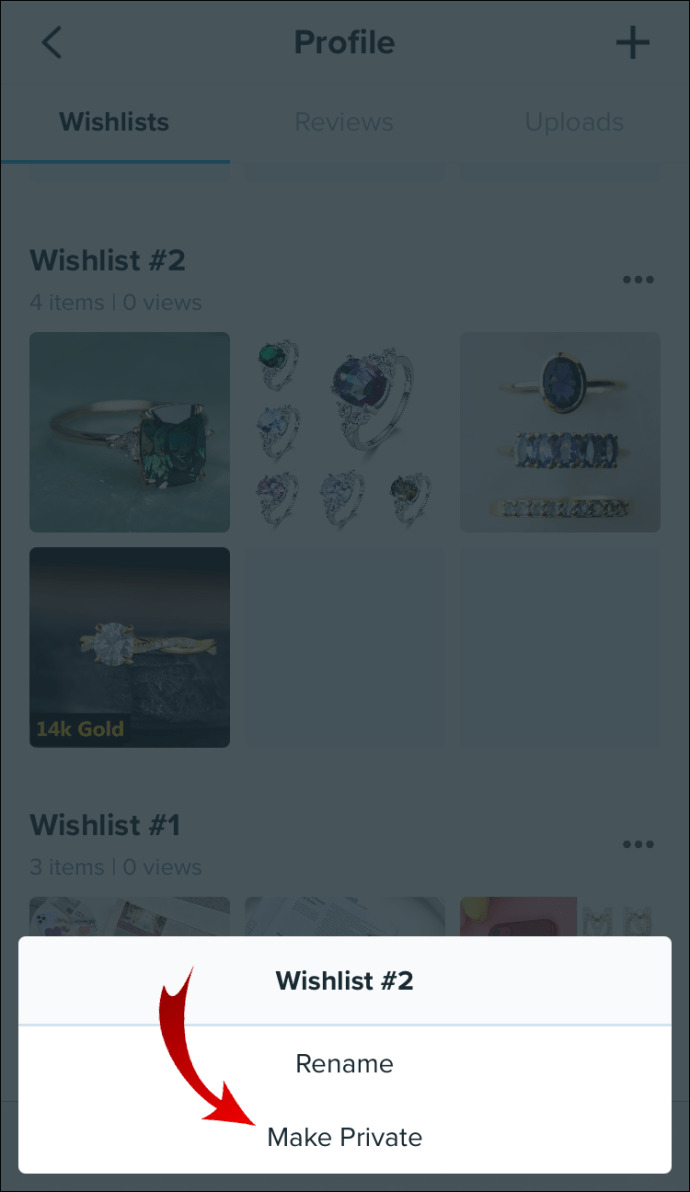కోరికల జాబితాను సృష్టించడం అనేది మీ సంభావ్య కొనుగోళ్లన్నింటినీ ఒకే చోట ఉంచడానికి ఒక అద్భుతమైన మార్గం. మీరు సేవ్ చేసిన అన్ని వస్తువులను వీక్షించడానికి మాత్రమే కాకుండా, ఇతర విష్ వినియోగదారులు కొనుగోలు చేయడానికి ఆసక్తిని కలిగి ఉన్న వాటిని కనుగొనడానికి కూడా ఇది సౌకర్యవంతంగా ఉంటుంది. ఈ ఎంపిక మీ స్నేహితుల కోసం షాపింగ్ చేయడం చాలా తక్కువ ఒత్తిడిని కలిగిస్తుంది.

ఈ గైడ్లో, విష్ యాప్లో మీ కోరికల జాబితాను ఎలా భాగస్వామ్యం చేయాలో మరియు మీ స్నేహితుల కోరికల జాబితాలను కూడా ఎలా వీక్షించాలో మేము మీకు చూపుతాము. అలాగే, అన్ని పరికరాలలో కోరికల జాబితాలను ఎలా సృష్టించాలో, సవరించాలో మరియు తీసివేయాలో మేము మీకు చూపుతాము.
విష్ యాప్లో కోరికల జాబితాను ఎలా షేర్ చేయాలి?
ప్రతి ఆన్లైన్ షాపింగ్ ప్లాట్ఫారమ్ మీకు మీ స్వంత కోరికల జాబితాను సృష్టించే ఎంపికను అందిస్తుంది - మీరు ఆర్డర్ చేయాలనుకుంటున్న అన్ని వస్తువులను మీరు నిల్వ చేయగల స్థలం (లేదా బహుమతిగా స్వీకరించాలని ఆశిస్తున్నాము). విష్ కూడా ఈ లక్షణాన్ని అందిస్తుంది మరియు మీరు మీ కోరికల జాబితాను ఇతర విష్ వినియోగదారులతో పంచుకోవచ్చు.
అయితే, మీరు మీ కోరికల జాబితాను భాగస్వామ్యం చేయగల ఏకైక మార్గం విష్లో మీ స్నేహితులను అనుసరించడం. దురదృష్టవశాత్తూ, ఇతర వినియోగదారులను నేరుగా అనుసరించే అవకాశాన్ని విష్ మీకు అందించదు. బదులుగా, మీరు వారి వినియోగదారు ID ద్వారా వారిని గుర్తించవలసి ఉంటుంది. వివిధ పరికరాలలో ఇతర వినియోగదారులను ఎలా అనుసరించాలో మేము మీకు చూపుతాము.
మీ కంప్యూటర్లో విష్లో స్నేహితులను ఎలా అనుసరించాలి?
మీరు ముందుగా వారి యూజర్ ఐడీని పొందాలి. మీరు మీ PCలో మీ వినియోగదారు IDని ఈ విధంగా గుర్తించవచ్చు:
- మీ బ్రౌజర్లో కోరికను తెరవండి.

- ఎగువ-కుడి మూలలో ఉన్న మీ ప్రొఫైల్ చిత్రంపై మీ కర్సర్ను ఉంచండి.

- ఎంపికల జాబితా దిగువన "సెట్టింగ్లు"ని కనుగొనండి.
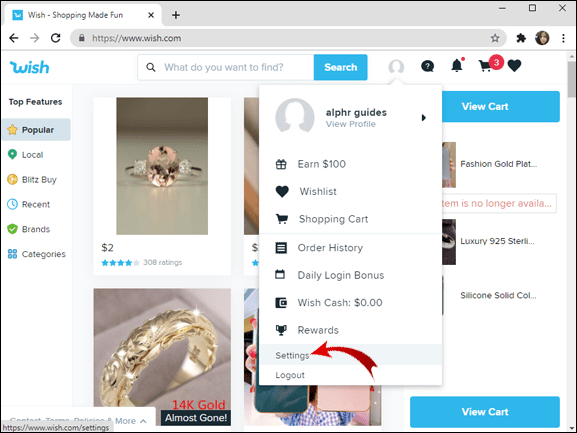
- సెట్టింగ్ల మెనులో, మీ IDని గుర్తించండి. ఇది "వినియోగ నిబంధనలు" మరియు "గోప్యతా విధానం" క్రింద ఉంది.
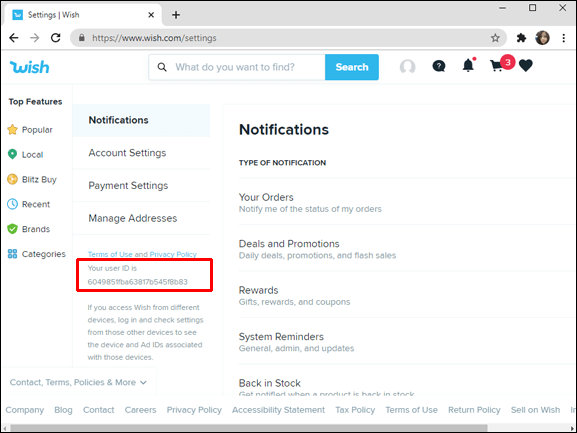
మీరు “మీ వినియోగదారు ID....” అనే టెక్స్ట్ని చూస్తారు. టెక్స్ట్ యొక్క స్ట్రింగ్ తర్వాత. మీ యూజర్ ఐడిని మీ స్నేహితులతో పంచుకోవడానికి, ఐడిని కాపీ చేసి వారికి పంపండి.
మీరు మీ PCలో విష్లో స్నేహితుడిని అనుసరించాలనుకుంటే, ఈ దశలను అనుసరించండి:
- మీ స్నేహితుని యూజర్ ఐడిని కాపీ చేయండి (వారు మీకు ముందుగా పంపాలి).
- మీ బ్రౌజర్లోని శోధన పట్టీలో, //www.wish.com/profile?uid=ని అతికించండి.
- మీ స్నేహితుని వినియోగదారు IDని జోడించండి మరియు “=” మరియు ID మధ్య ఖాళీని జోడించకుండా చూసుకోండి.
- మీ కీబోర్డ్లోని "Enter" బటన్ను నొక్కండి.
- మీ స్నేహితుడి ప్రొఫైల్ తెరవబడుతుంది.
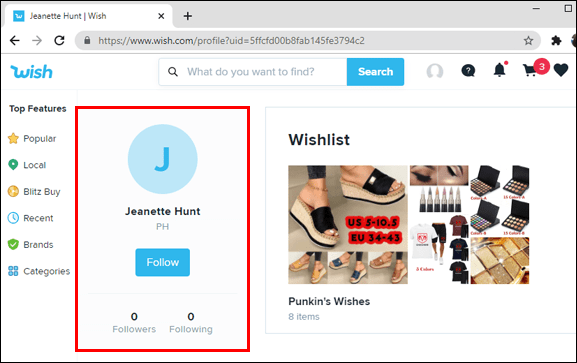
- ప్రొఫైల్ చిత్రం క్రింద ఉన్న "ఫాలో" బటన్ను క్లిక్ చేయండి.
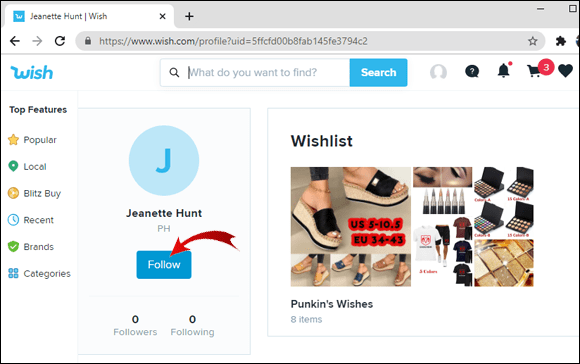
ఇప్పుడు మీరు మీ స్నేహితుల కోరికల జాబితాలను యాక్సెస్ చేయగలరు మరియు వైస్ వెర్సా. మీరు వారి ప్రొఫైల్లో కోరికల జాబితాను చూడలేకపోతే, వారికి ఒకటి లేదని లేదా అది ప్రైవేట్ అని అర్థం అని గుర్తుంచుకోండి.
మీ ఫోన్లో విష్లో స్నేహితులను ఎలా అనుసరించాలి?
మీరు iPhone లేదా Android వినియోగదారు అయినా, Wishలో ఎవరినైనా అనుసరించే ప్రక్రియ ఒకేలా ఉంటుంది. మొదట, మీకు వినియోగదారు ID అవసరం. మీ ఫోన్లో విష్లో మీ వినియోగదారు IDని గుర్తించడానికి, ఈ దశలను అనుసరించండి:
- మీ ఫోన్లో విష్ యాప్ను తెరవండి.

- మీ స్క్రీన్ కుడి దిగువ మూలలో ఉన్న మూడు క్షితిజ సమాంతర రేఖలను నొక్కండి.

- "సెట్టింగ్లు"కి వెళ్లండి.
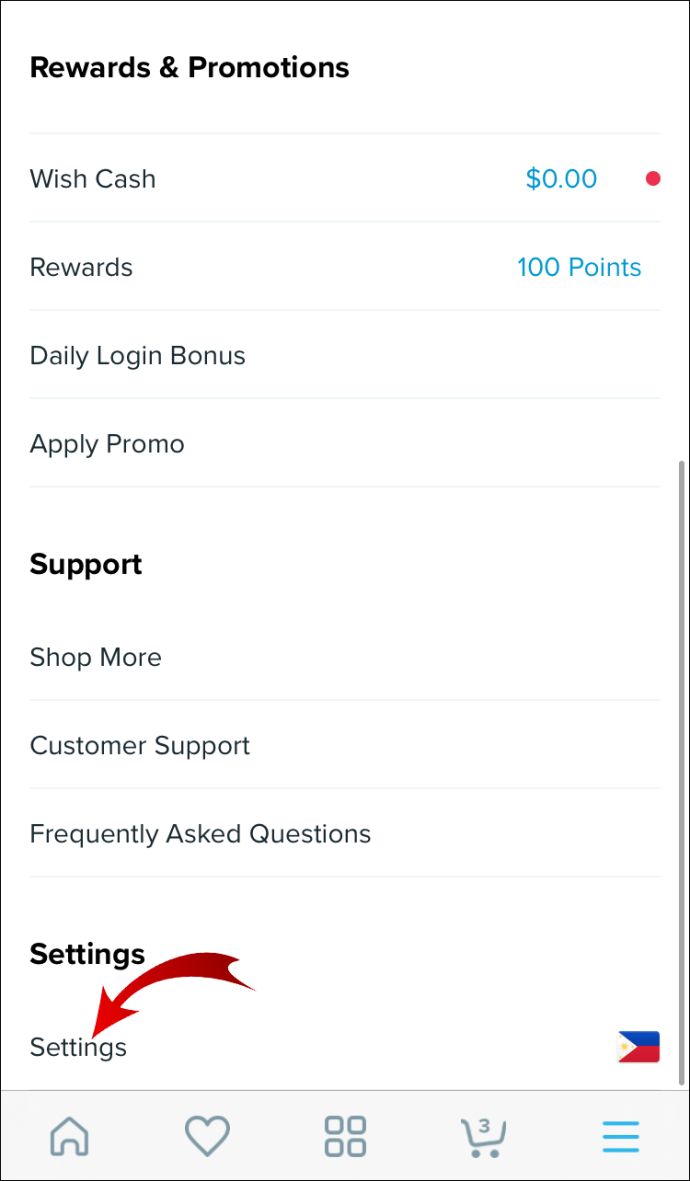
- సెట్టింగ్ల పేజీ దిగువన, మీరు మీ వినియోగదారు IDని కనుగొంటారు.
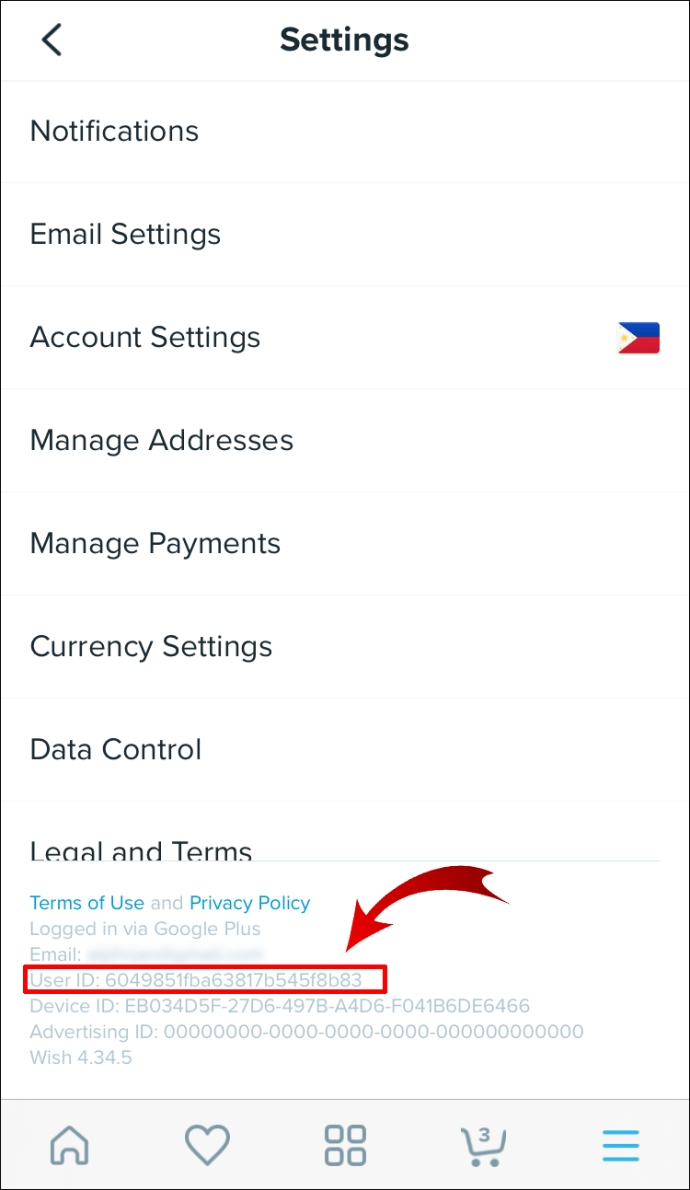
మీ కోరిక వినియోగదారు IDని ఎలా గుర్తించాలో ఇప్పుడు మీకు తెలుసు, మీరు మరొక కోరిక వినియోగదారుని ఎలా అనుసరిస్తారో చూద్దాం. ఇది ఎలా జరుగుతుంది:
- మీ ఫోన్లో మీ బ్రౌజర్ని తెరవండి.
- శోధన పెట్టెలో //www.wish.com/profile?uid= అని టైప్ చేయండి మరియు లింక్ తర్వాత మీ స్నేహితుడి వినియోగదారు IDని జోడించండి.
- మీ కీబోర్డ్లో "వెళ్ళు" నొక్కండి.
- మీ స్నేహితుడి ప్రొఫైల్ తెరవబడుతుంది.
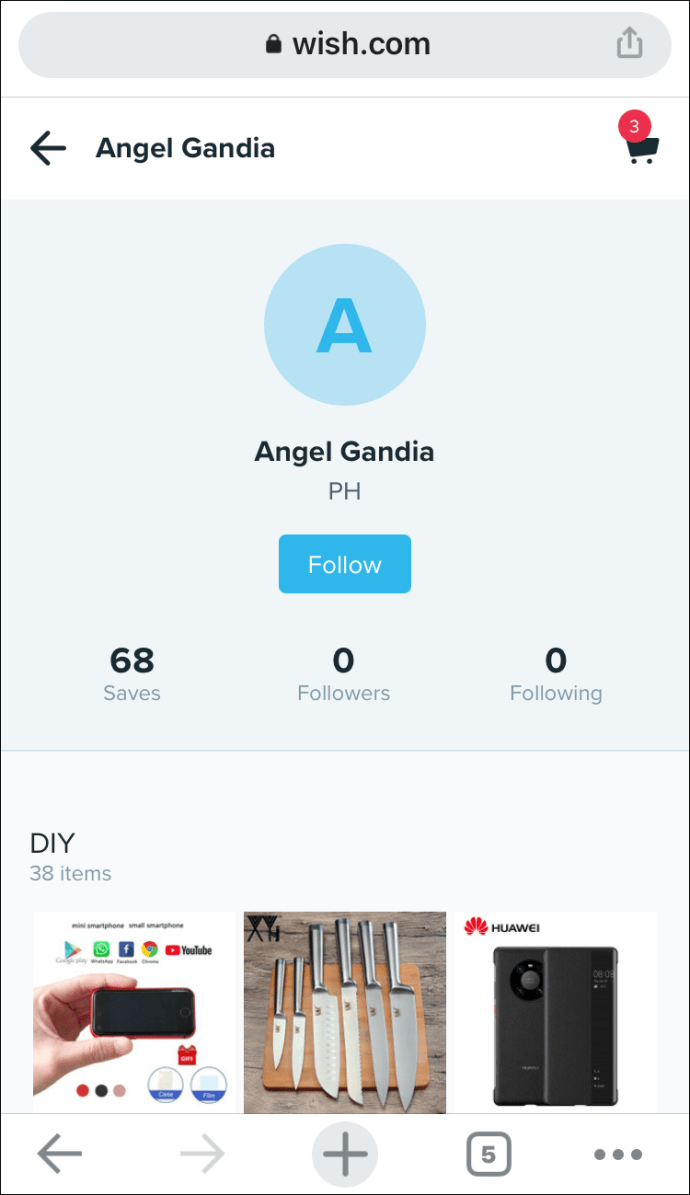
- మీ స్క్రీన్ కుడి ఎగువ మూలలో ఉన్న "ఫాలో" ఎంపికను నొక్కండి.

అప్పటి నుండి, మీరు వారి కోరికల జాబితాను చూడగలరు.
ఎవరైనా వారి IDని ఉపయోగించకుండానే విష్లో అనుసరించడానికి మరొక మార్గం ఉంది. అయితే, ప్రతి ఉత్పత్తికి దిగువన ఉన్న "కస్టమర్ రివ్యూలు" విభాగంలో మీరు కనుగొనగలిగే వినియోగదారులకు మాత్రమే ఇది వర్తిస్తుంది. ఇది ఎలా చేయబడుతుందో ఇక్కడ ఉంది:
- విష్ తెరవండి.

- చిత్రంపై నొక్కడం ద్వారా ఉత్పత్తిని తెరవండి.
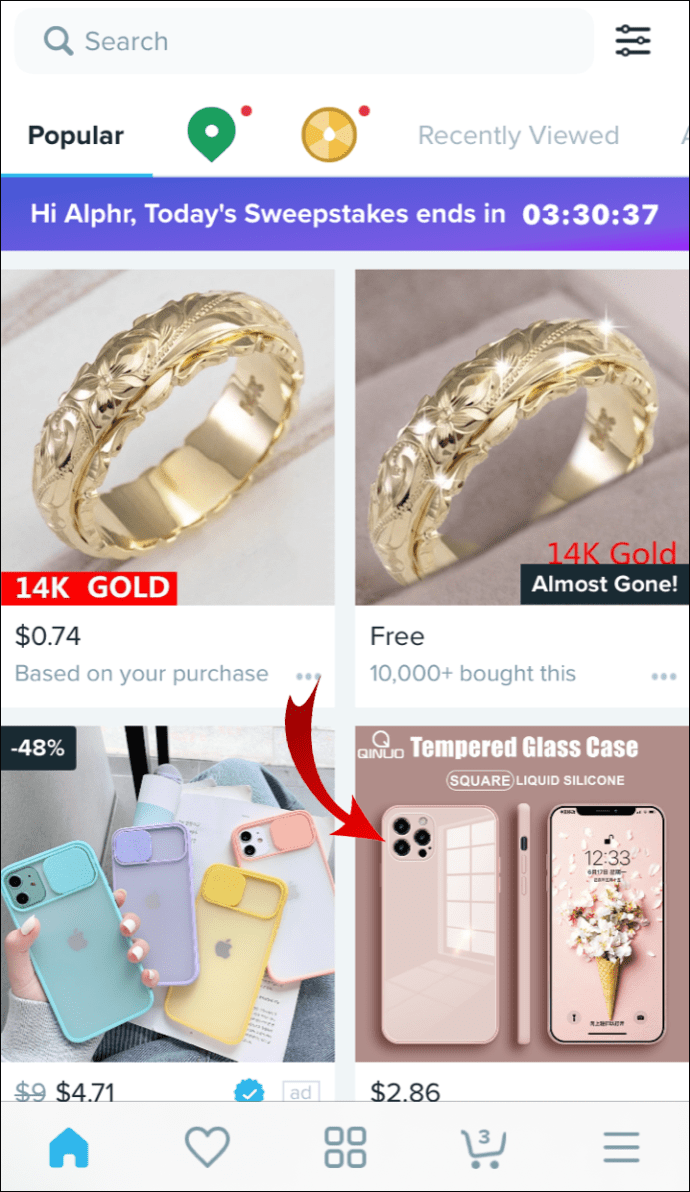
- "కస్టమర్ రివ్యూలు"కి వెళ్లండి.
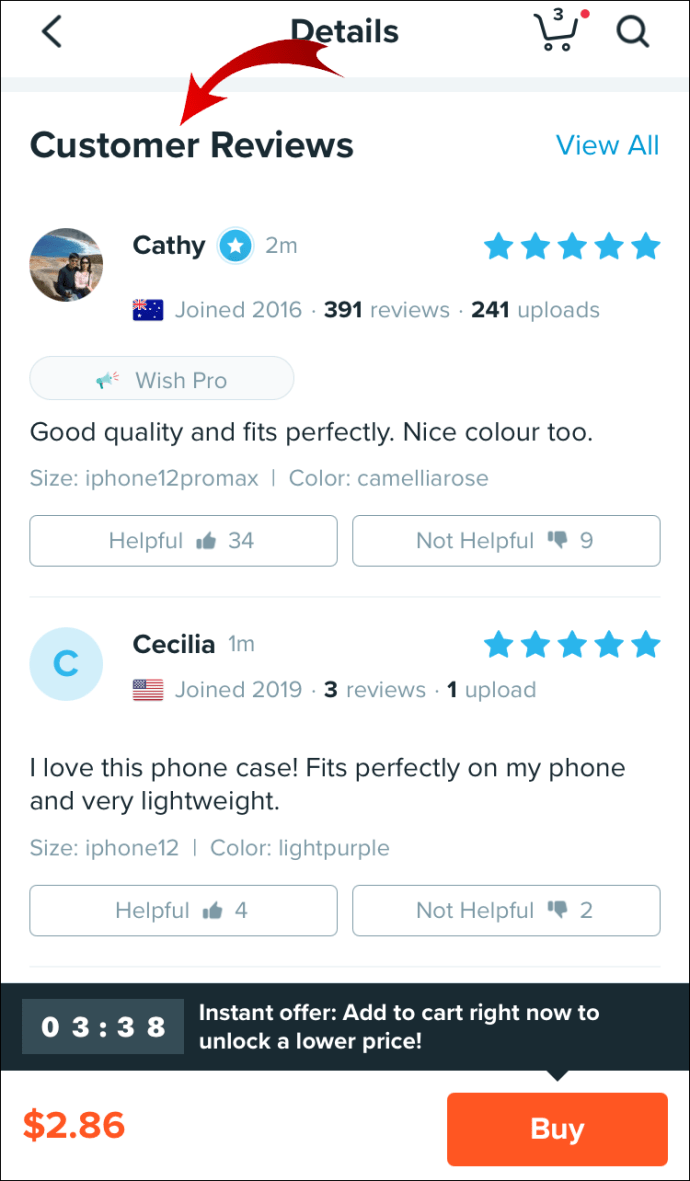
- మీరు ఎవరైనా అనుసరించాలనుకుంటున్నారని మీరు కనుగొంటే, వారి పేరు/ప్రొఫైల్ చిత్రంపై నొక్కండి.
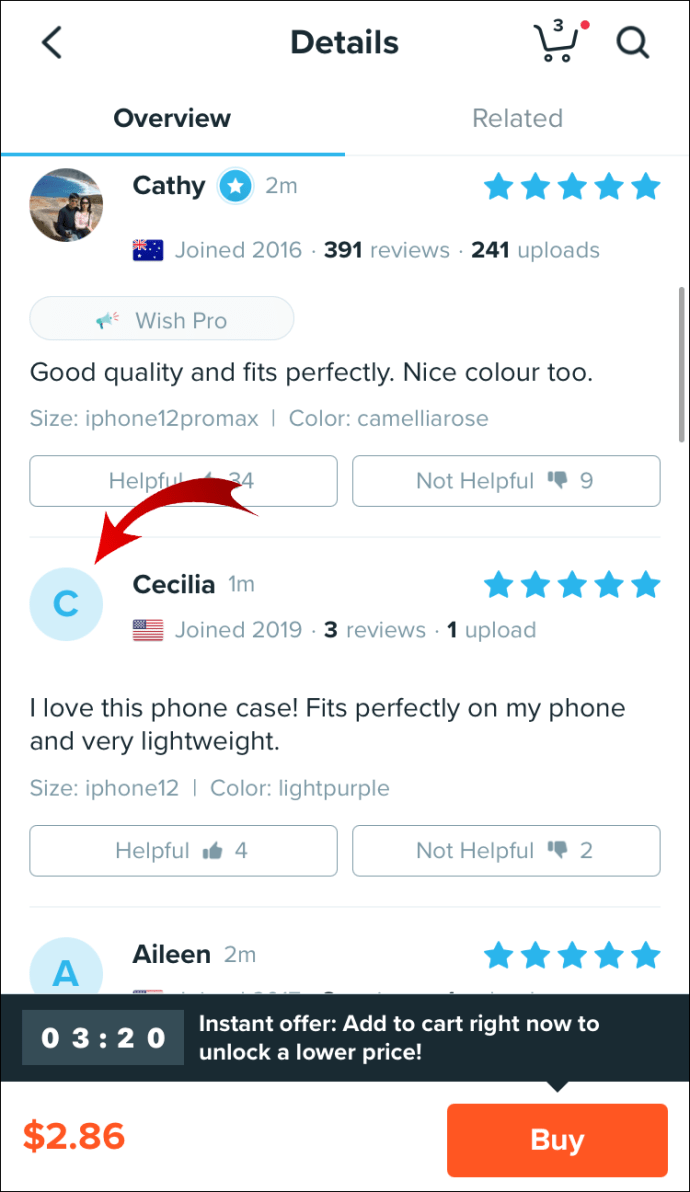
- మీరు వారి ప్రొఫైల్కి తీసుకెళ్లబడతారు.
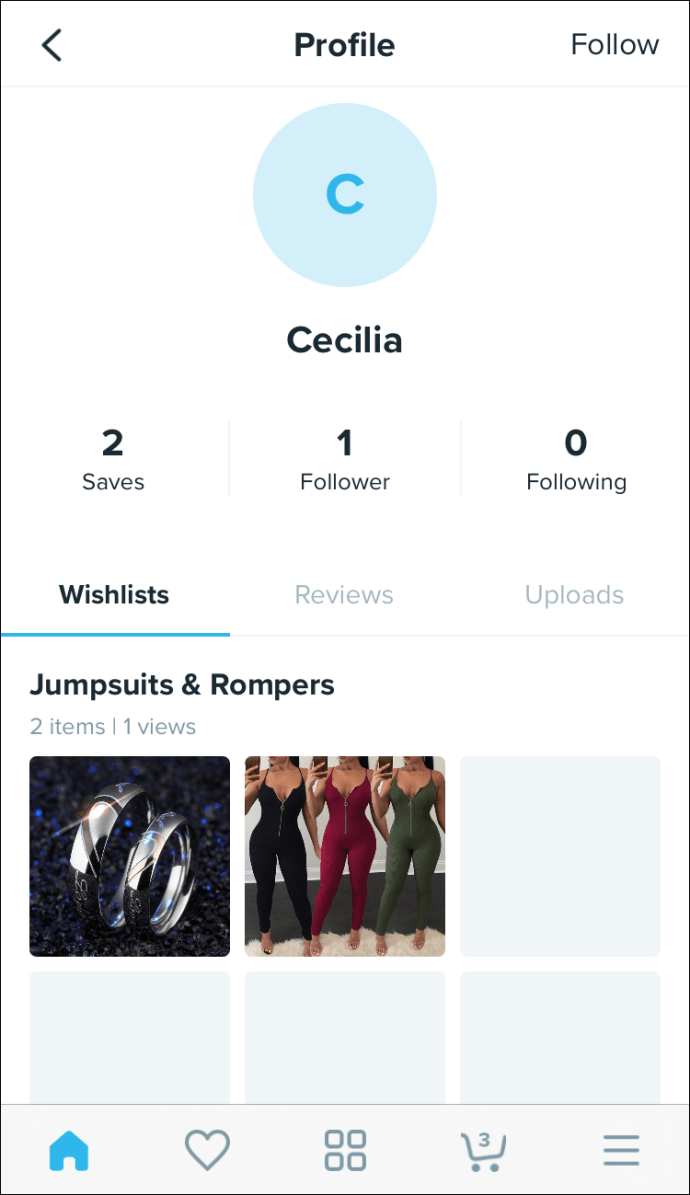
- "అనుసరించు" నొక్కండి.
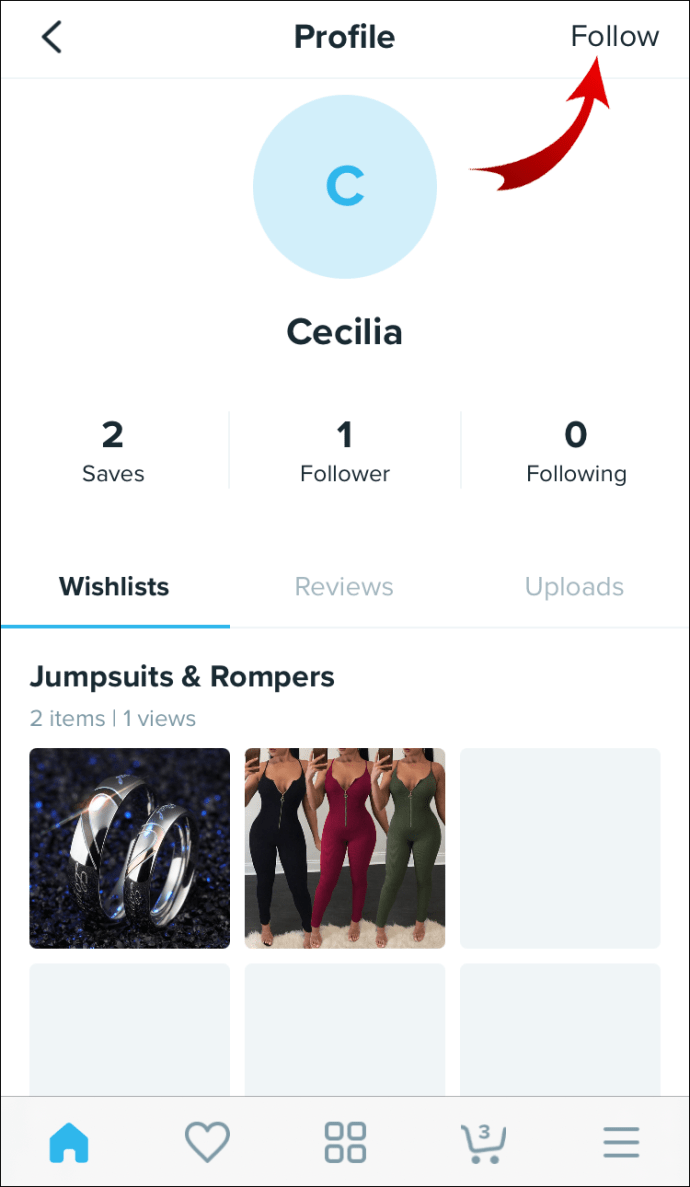
కోరికపై కోరికల జాబితాను ఎలా ప్రారంభించాలి?
విష్లో కోరికల జాబితాను ప్రారంభించడం చాలా ఉపయోగకరంగా ఉంటుంది మరియు మీకు కావలసినన్ని కోరికల జాబితాలను మీరు తయారు చేసుకోవచ్చు. దీన్ని ఎలా చేయాలో తెలుసుకోవడానికి మీకు ఆసక్తి ఉంటే, మేము అన్ని పరికరాల్లోని పద్ధతులను మీకు చూపుతాము.
మీ కంప్యూటర్లో కోరికపై కోరికల జాబితాను ఎలా ప్రారంభించాలి?
మీ PCలో మీ కోరిక ఖాతాలో కోరికల జాబితాను సృష్టించడానికి, ఈ దశలను అనుసరించండి:
- మీ బ్రౌజర్లో కోరికను తెరవండి.

- మీ స్క్రీన్ కుడి ఎగువ మూలలో ఉన్న మీ ప్రొఫైల్ చిత్రంపై క్లిక్ చేయండి.

- ఎగువ-కుడి మూలలో ఉన్న “+ కోరికల జాబితాను సృష్టించు” బటన్పై క్లిక్ చేయండి.

- మీ కోరికల జాబితా పేరును టైప్ చేయండి.
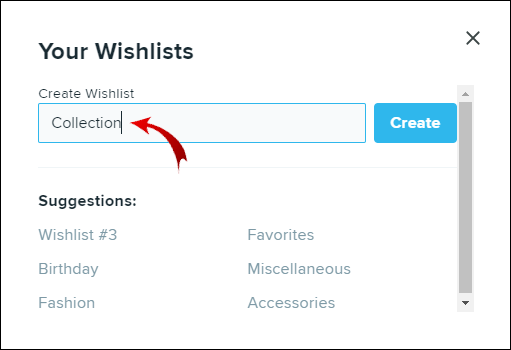
- "సృష్టించు" క్లిక్ చేయండి.
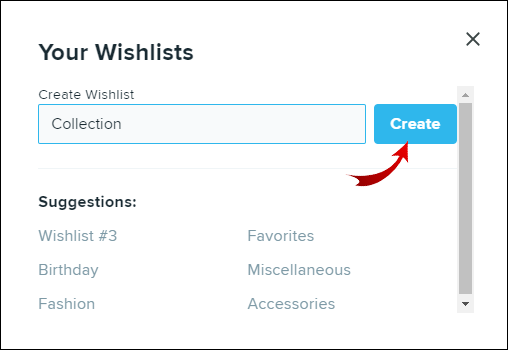
మీ కొత్త కోరికల జాబితా డిఫాల్ట్గా పబ్లిక్గా ఉంటుంది. మీరు దీన్ని ప్రైవేట్గా చేయాలనుకుంటే, ఈ దశలను అనుసరించండి:
- మీరు ప్రైవేట్గా చేయాలనుకుంటున్న కోరికల జాబితాను తెరవండి.
- మీ స్క్రీన్ కుడి ఎగువ మూలలో ఉన్న “విష్లిస్ట్ని సవరించు” బటన్పై క్లిక్ చేయండి.
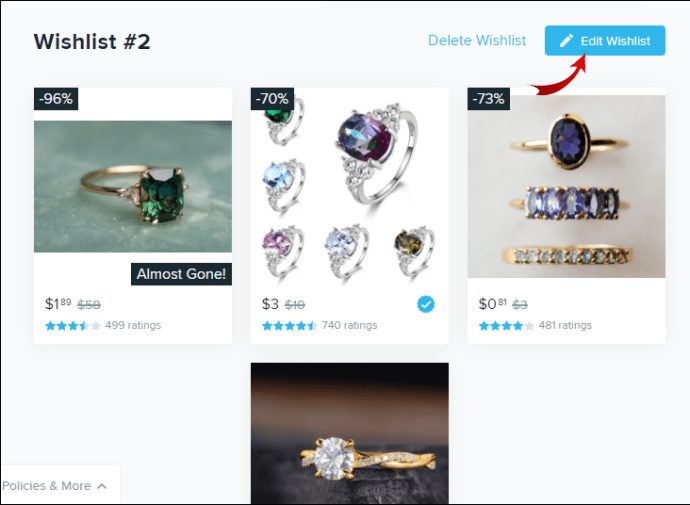
- "గోప్యత ఆఫ్" స్విచ్ని టోగుల్ చేయండి.
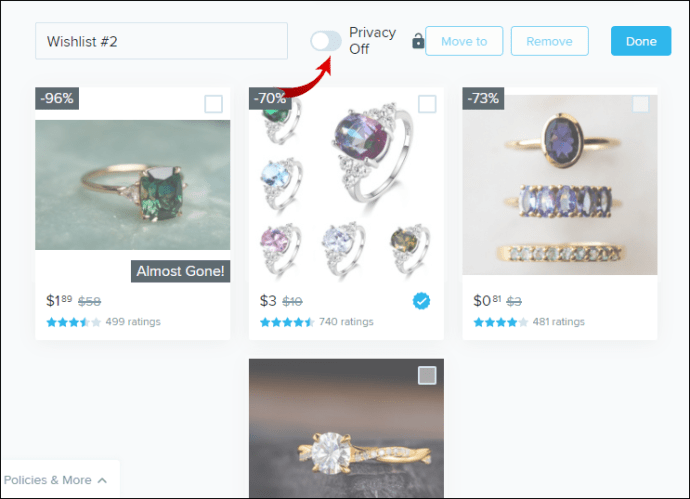
- ఇప్పుడు అది “గోప్యత ఆన్” అని చెబుతుంది.
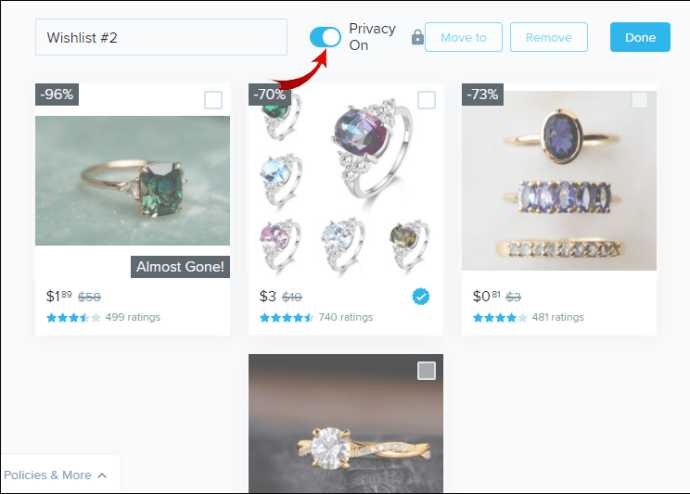
మీరు మీ కోరికల జాబితాలో గోప్యతా మోడ్ను మార్చిన తర్వాత, మీరు మాత్రమే దాన్ని వీక్షించగలరు.
మీ ఫోన్లో కోరికపై కోరికల జాబితాను ఎలా ప్రారంభించాలి?
మీకు ఐఫోన్ లేదా ఆండ్రాయిడ్ ఉన్నా అది పట్టింపు లేదు, విష్లో కోరికల జాబితాను సృష్టించే ప్రక్రియ అదే. ఇది ఎలా చేయబడుతుందో ఇక్కడ ఉంది:
- మీ ఫోన్లో కోరికను తెరవండి.

- మీ స్క్రీన్ కుడి దిగువ మూలలో ఉన్న మూడు క్షితిజ సమాంతర రేఖలను నొక్కండి.

- మీ ప్రొఫైల్కి వెళ్లండి.

- ఎగువ-కుడి మూలలో ఉన్న "+" చిహ్నాన్ని నొక్కండి.
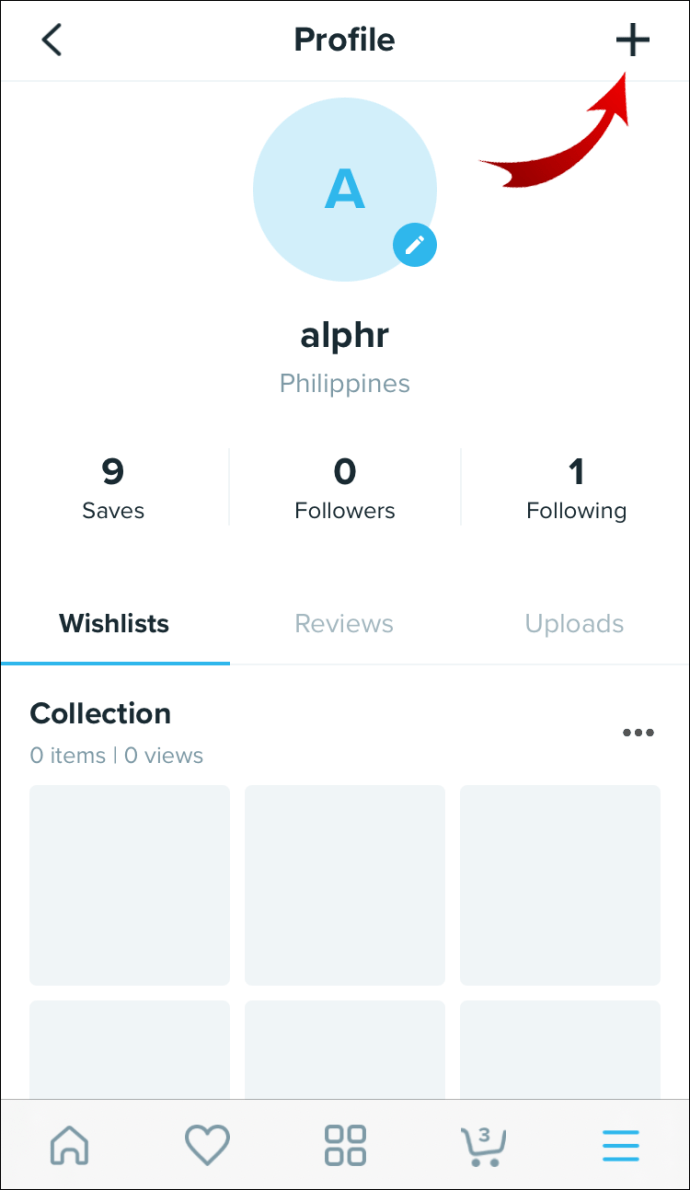
- మీ కొత్త కోరికల జాబితా పేరును టైప్ చేయండి.
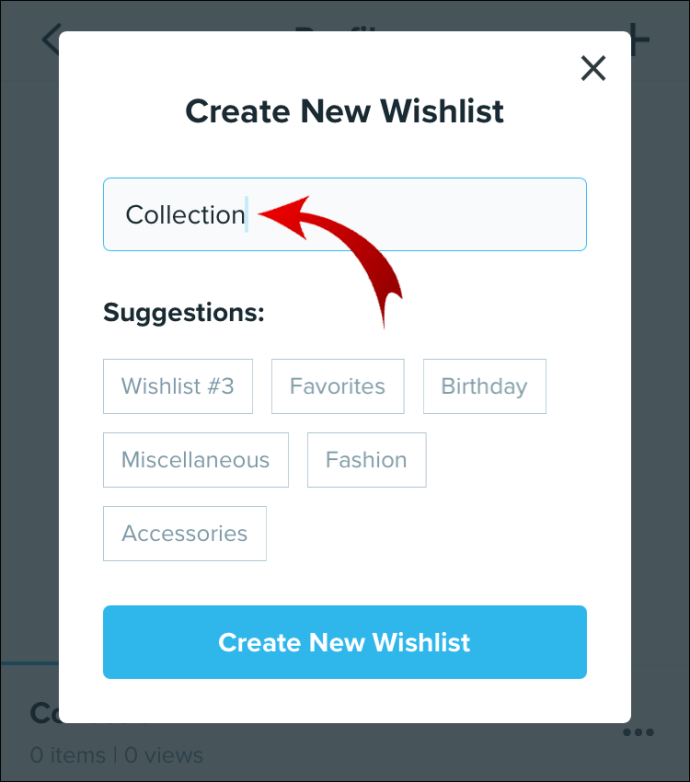
- "కొత్త కోరికల జాబితాను సృష్టించు" ఎంచుకోండి.
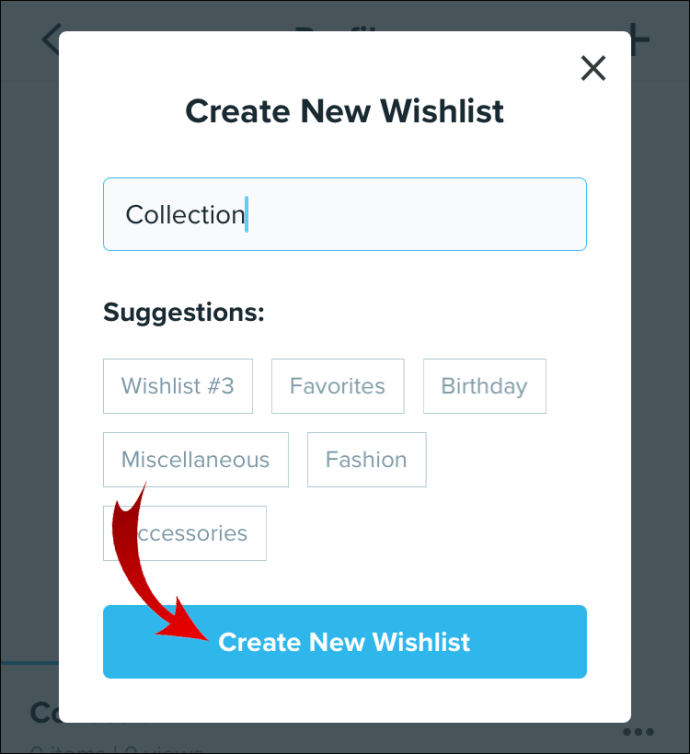
మీ కోరికల జాబితాను ప్రైవేట్గా చేయడానికి, ఈ క్రింది వాటిని చేయండి:
- యాప్ని తెరవండి.

- మీ ప్రొఫైల్కి వెళ్లండి.

- మీరు ప్రైవేట్గా చేయాలనుకుంటున్న కోరికల జాబితాను కనుగొనండి.
- కోరికల జాబితా పేరు పక్కన ఉన్న మూడు చుక్కలపై నొక్కండి.
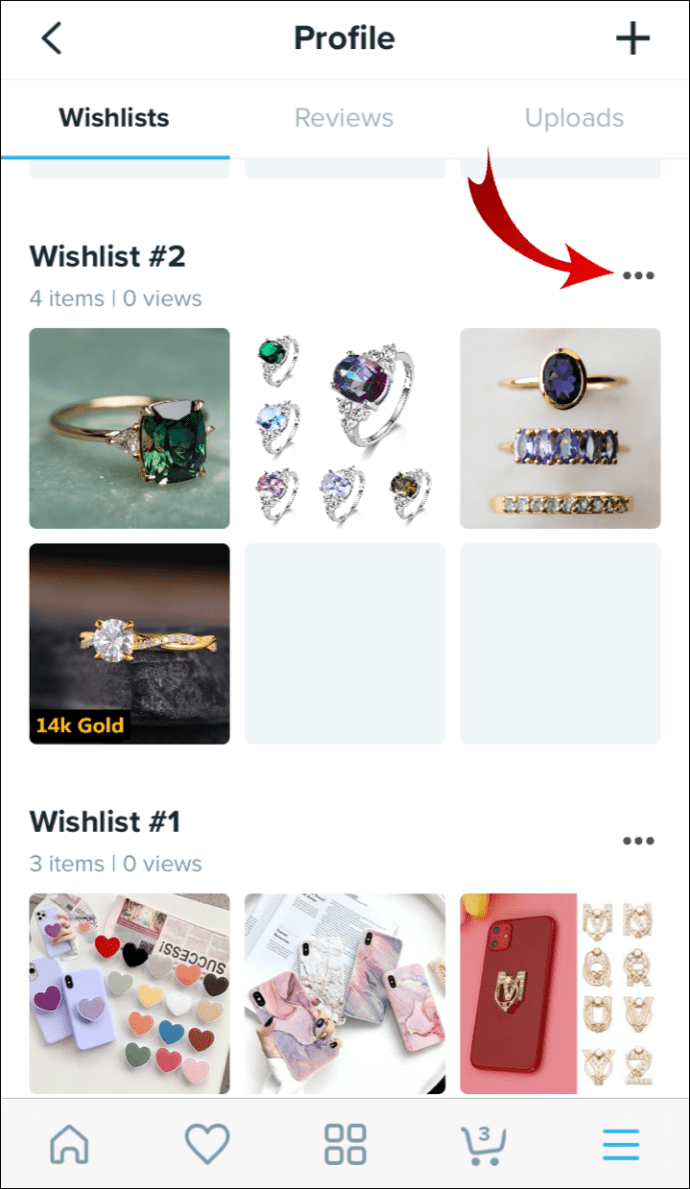
- "ప్రైవేట్ చేయి" ఎంచుకోండి.
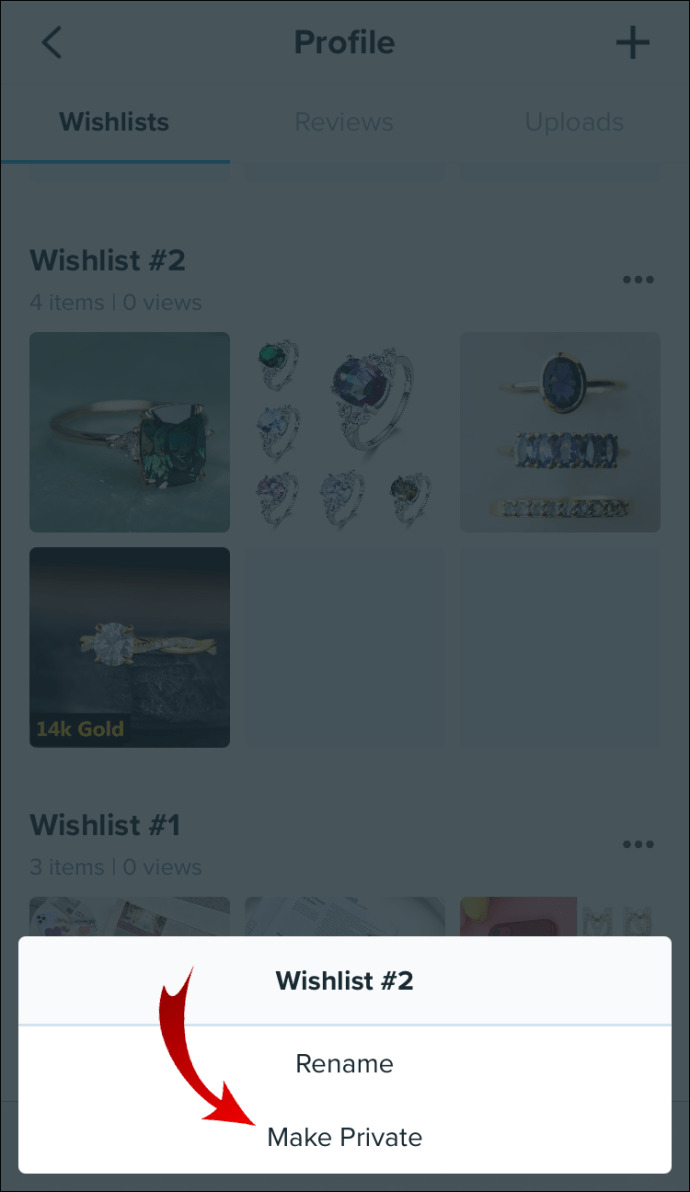
మీరు మీ మనసు మార్చుకుంటే, అదే దశలను అనుసరించడం ద్వారా మరియు "మేక్ పబ్లిక్" ఎంపికను ఎంచుకోవడం ద్వారా మీరు ఎప్పుడైనా మీ కోరికల జాబితాను మళ్లీ పబ్లిక్గా ఉంచవచ్చు.
గమనిక: మీరు కోరికల జాబితాను తొలగించాలనుకుంటే, కోరికల జాబితాను తెరిచి, "కోరికల జాబితాను తొలగించు" ఎంచుకోండి.
అదనపు FAQ
నేను ఒక అంశాన్ని ఎలా తొలగించగలను?
మీ కోరికల జాబితా నుండి అంశాలను తీసివేయడం మీ కంప్యూటర్ మరియు మీ ఫోన్ రెండింటిలోనూ చాలా సులభం. వెబ్ బ్రౌజర్లో ఇది ఎలా జరుగుతుంది:
1. మీ బ్రౌజర్లో విష్ని తెరవండి.

2. మీ ప్రొఫైల్కి వెళ్లండి.

3. కోరికల జాబితాపై క్లిక్ చేయండి.
4. "విష్లిస్ట్ని సవరించు" బటన్ను ఎంచుకోండి.
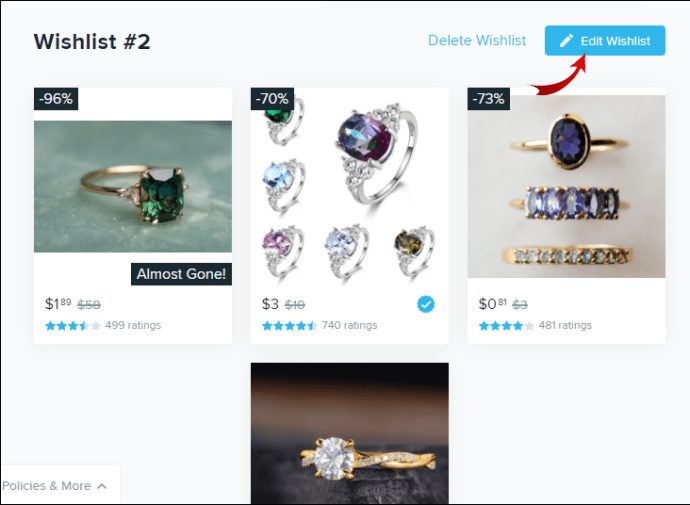
5. మీరు తొలగించాలనుకుంటున్న అన్ని అంశాలను తనిఖీ చేయండి.

6. "తొలగించు" క్లిక్ చేయండి.

7. "అవును" క్లిక్ చేయడం ద్వారా నిర్ధారించండి.

8. "పూర్తయింది" ఎంచుకోండి.

అందులోనూ అంతే. మీరు మీ ఫోన్లోని మీ కోరికల జాబితా నుండి అంశాలను తొలగించాలనుకుంటే, ఇది ఇలా జరుగుతుంది:
1. విష్ యాప్ను తెరవండి.

2. మీ ప్రొఫైల్కి వెళ్లి, మీరు ఐటెమ్లను తీసివేయాలనుకుంటున్న కోరికల జాబితాపై నొక్కండి.

3. మీ స్క్రీన్ కుడి ఎగువ మూలలో "సవరించు" లేదా పెన్సిల్ చిహ్నాన్ని కనుగొనండి.

4. మీరు తొలగించాలనుకుంటున్న అంశాల యొక్క అన్ని చెక్బాక్స్లపై నొక్కండి.

5. "తొలగించు" ఎంచుకోండి మరియు మీరు వాటిని తీసివేయాలనుకుంటున్నారని నిర్ధారించండి.

నేను నా కోరికలను ఎలా సవరించగలను?
మీ కోరికల ప్రొఫైల్లో ప్రతి కోరిక జాబితాను సవరించడానికి మీకు ఎంపిక ఉంది. ఇది PCలో ఎలా జరుగుతుంది:
1. విష్ ప్రారంభించండి.
2. మీ ప్రొఫైల్కి వెళ్లడానికి మీ ప్రొఫైల్ ఫోటోపై క్లిక్ చేయండి.
3. మీరు సవరించాలనుకుంటున్న కోరికల జాబితాను తెరవండి.
4. మీ స్క్రీన్ కుడి ఎగువ మూలలో ఉన్న "సవరించు" బటన్ను క్లిక్ చేయండి.
ఇప్పుడు మీరు మీ జాబితా నుండి అంశాలను తొలగించవచ్చు, వాటిని మరొక జాబితాకు తరలించవచ్చు లేదా మీ కోరికల జాబితాను ప్రైవేట్గా చేయవచ్చు. మీరు మీ కోరికల జాబితాను సవరించడం పూర్తయిన తర్వాత, "పూర్తయింది" క్లిక్ చేయండి.
మీ ఫోన్లో మీ కోరికల జాబితాను సవరించడానికి, క్రింది దశలను అనుసరించండి:
1. యాప్ను తెరవండి.
2. మూడు క్షితిజ సమాంతర రేఖలపై నొక్కండి మరియు మీ ప్రొఫైల్కు వెళ్లండి.
3. మీరు సవరించాలనుకుంటున్న కోరికల జాబితాను తెరవండి.
4. "సవరించు" లేదా ఎగువ-కుడి మూలలో ఉన్న పెన్సిల్ చిహ్నంపై నొక్కండి.
5. “ఐటెమ్లను సవరించు”పై నొక్కండి.
మీరు మీ అంశాలను సవరించడం పూర్తి చేసిన తర్వాత, మీ కోరికల జాబితా పేజీ రిఫ్రెష్ చేయబడుతుంది మరియు మీరు ఆన్లైన్ షాపింగ్కు తిరిగి వెళ్లవచ్చు.
నేను నా జాబితాకు ఒక అంశాన్ని (కోరిక) ఎలా జోడించగలను?
మీరు మీ కోరికల జాబితాకు ఎన్ని వస్తువులను జోడించవచ్చో పరిమితి లేదు. మీరు కొన్ని సాధారణ దశల్లో మీ జాబితాలకు ఉత్పత్తులను జోడించవచ్చు. మీరు మీ కంప్యూటర్లో అంశాలను జోడించాలనుకుంటే, క్రింది దశలను అనుసరించండి:
1. విష్ తెరిచి, మీ హోమ్ పేజీకి వెళ్లండి.

2. మీరు మీ కోరికల జాబితాకు జోడించాలనుకుంటున్న అంశాన్ని కనుగొనండి.
3. అంశంపై క్లిక్ చేయండి.

4. "కొనుగోలు" బటన్ కింద, "కోరికల జాబితాకు జోడించు" ఎంపికను గుర్తించి, దానిపై క్లిక్ చేయండి.

5. కొత్త వస్తువు కోసం కోరికల జాబితాను ఎంచుకోండి లేదా దాని కోసం కొత్త కోరికల జాబితాను సృష్టించండి.
అందులోనూ అంతే. మీ ఫోన్ యాప్లో మీ కోరికల జాబితాకు అంశాలను జోడించడానికి, ఈ క్రింది వాటిని చేయండి:
1. యాప్ను ప్రారంభించండి. మీరు వెంటనే హోమ్ పేజీకి తీసుకెళ్లబడతారు.
2. మీరు జోడించాలనుకుంటున్న అంశంపై నొక్కండి.
3. చిత్రం క్రింద గుండె చిహ్నాన్ని నొక్కండి.
4. మీ కొత్త అంశం కోసం కోరికల జాబితాను ఎంచుకోండి లేదా కొత్తదాన్ని సృష్టించండి.
నేను ఒక వస్తువును రిజర్వ్ చేసిన లేదా కొనుగోలు చేసినట్లు ట్యాగ్ చేయవచ్చా?
మీరు కోరికల జాబితాకు ఒక అంశాన్ని జోడించిన తర్వాత, మీరు దానిని సాంకేతికంగా "రిజర్వ్" చేయలేరు, ఎందుకంటే సాధారణంగా ఒకటి మాత్రమే కాకుండా అనేక ఉత్పత్తులు అందుబాటులో ఉంటాయి.
మీరు ఒక వస్తువును కొనుగోలు చేసినప్పుడు, అది మీ కోరికల జాబితా నుండి తీసివేయబడుతుంది.
కోరికపై మీ ఆన్లైన్ షాపింగ్ అనుభవాన్ని మెరుగుపరచుకోండి
విష్లో మీ కోరికల జాబితాలను ఎలా భాగస్వామ్యం చేయాలో, సృష్టించాలో, తొలగించాలో మరియు సవరించాలో ఇప్పుడు మీకు తెలుసు. ఈ సులభ ఎంపికలను ఉపయోగించడం ద్వారా, మీరు విష్ నుండి ఉత్తమమైన వాటిని పొందుతారు మరియు మీ ఆన్లైన్ షాపింగ్ అనుభవాన్ని మెరుగుపరచుకుంటారు.
మీరు ఎప్పుడైనా విష్లో కోరికల జాబితాను భాగస్వామ్యం చేసారా? మీరు ఈ వ్యాసంలో పేర్కొన్న పద్ధతుల్లో దేనినైనా ఉపయోగించారా? దిగువ వ్యాఖ్యల విభాగంలో మాకు తెలియజేయండి.